3 Oracle DIVArchive 操作
您可以对所选对象执行(系统管理员分配的)各种 DIVArchive 操作。这些操作可通过上下文菜单、显示的对象上的小图标或屏幕左侧导航树中的 Assets 菜单执行。您还可以通过 DIVAdirector 服务器的放置文件夹执行各种 DIVArchive 操作(本章稍后将介绍放置文件夹操作)。不论怎样启动 DIVArchive 操作,它们的结果都是相同的。所有 DIVArchive 操作命令都由 DIVAdirector 服务器发出,然后发送到 DIVArchive 系统。DIVAdirector 的 Admin/Operation Status 屏幕会显示 DIVArchive 操作状态。以下两种操作启动方法需要如下不同的用户角色:
-
要通过 DIVAdirector UI 启动 DIVArchive 操作,您必须是具有必需访问权限的用户组的成员。
-
要通过放置文件夹启动 DIVArchive 操作,您必须获得该文件夹的访问权限。DIVAdirector 中没有设置这种权限,它基于应用于特定文件夹(本地或共享)的 Windows 系统帐户访问权限。
归档操作
DIVArchive 归档操作用于将内容归档到指定的目标磁带组或磁盘阵列。DIVArchive 归档操作的默认参数由系统管理员配置。有关详细信息,请参阅《Oracle DIVAdirector 管理员指南》。
本地归档
使用本地归档功能可以将对象从共享存储位置传输到 DIVAdirector 服务器上的指定位置(虚拟文件夹)。DIVArchive 会将此位置标识为归档源。通常的归档请求会对已上载到归档源的文件进行归档。使用以下过程可以执行本地归档:
-
导航到屏幕左侧菜单树的 Assets 部分,然后单击 Local Archive。
-
在屏幕中间,您可以使用提供的链接下载传输应用程序,在已安装该应用程序的情况下,则可以打开该应用程序。
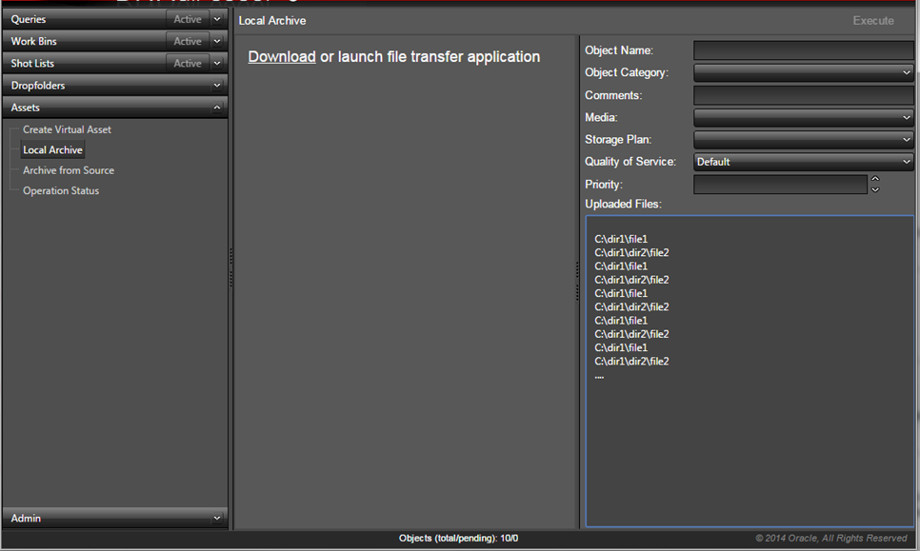
-
安装后将启动传输应用程序。
-
如果要求提供 DIVAdirector 用户名和密码,请输入这些内容,然后单击 Login 继续操作。
-
此时将显示 "File Selection" 对话框。选择要传输的文件,然后按 Enter。
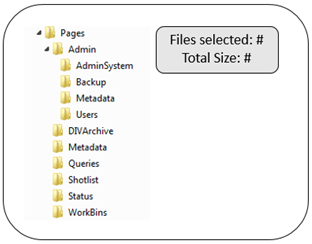
-
文件完成上载后,您将收到通知,并且文件会显示在 "DIVAdirector Local Archive" 屏幕右下方的 Uploaded Files 部分下。
-
在字段中输入 Object Name。
-
从列表中选择 Object Category。
-
在 Comments 字段中输入任意备注。
-
根据需要选择 Media、Storage Plan、Quality of Service 和 Priority Level。
注:
这些设置可能不可用。如果系统管理员已将这些设置设为 Use Defaults,则将使用默认设置。如果 DIVAdirector 服务器使用的 DIVArchive API 版本低于 6.5.3 版本,则不可以使用 "Storage Plan"。 -
单击 Execute 按钮执行归档流程。
有关配置本地归档设置的详细信息,请参阅《Oracle DIVAdirector 管理员指南》。
从源进行归档
对 DIVArchive 源中的对象进行归档时所使用的流程与使用 DIVArchive 控制 GUI 类似。DIVArchive 识别出的源可以选择与其中的对象一起执行归档。
使用以下过程可以对源中的对象进行归档:
-
在 Object Name 字段中输入对象名称。
-
从列表中选择 Object Category。
注:
可用的类别由系统管理员指定。 -
在 Comments 字段中输入任意备注。
-
选择 File Path Root。这用来标识归档文件(在源上)的特定文件夹名称。
-
选择 Archive Source(可能没有显示所有源)。可用的源取决于系统管理员分配的组权限。
-
选择 Media、Storage Plan、Quality of Service 和 Priority Level。
注:
这些设置可能不可用。如果这些设置在 DIVArchive Settings 选项卡中设为 Use Defaults,则会使用默认设置。如果 DIVAdirector 服务器使用的 DIVArchive API 版本低于 6.5.3 版本,则不可以使用 "Storage Plan"。
-
在 Options 字段中添加任何必要的 DIVArchive 选项。这与 DIVArchive 控制 GUI 中的 Options Parameter 相同。
-
在 File List 中输入要归档的文件的名称列表。
-
单击屏幕右上方的 Execute 启动归档操作。
转码操作
DIVAdirector 5.3 发行版为系统引入了新的转码服务。该服务包含两个主要组件。第一个组件是 RESTful API,用于提交和查看请求,以及查看当前配置的转码器信息(名称和版本等)。第二个组件是基于时间的后台进程,它定期执行以更新所有正在执行的转码请求的进度和状态。
要使用转码器服务,请在提交请求时选择将 transcodeSvc 作为源或目标。有关该服务的详细信息,请参阅《Oracle DIVAdirector 管理员指南》。
还原操作
DIVArchive 还原操作用于将内容还原到播出服务器或编辑平台。DIVArchive 还原操作的默认参数由系统管理员配置。有关详细信息,请参阅《Oracle DIVAdirector 管理员指南》。Destination 和 File Path Root 是此操作的必需设置。Destination 在 DIVArchive 设置中指定。File Path Root 是一个可选项,用于指定文件要还原到的(目标中)特定文件夹名称。此设置在 Restore 屏幕中指定。
注:
在此 DIVAdirector 发行版中,还原放置文件夹目前不支持部分文件还原操作。使用以下过程可以执行典型的 DIVArchive 还原操作:
-
从上下文菜单中选择 DIVArchive Restore 菜单项,或单击已显示对象的 Restore 图标(类似于刷新图标)。使用每个缩略图旁的复选框可以选择多个项目。
-
此时屏幕右侧将显示 "DIVArchive Restore" 对话框。
-
选中要还原的每个对象的复选框。
-
选择 Destination(可能没有显示所有目标)。可用的目标取决于系统管理员分配的组权限。
-
选择所需的任何其他还原操作(Publish 或 Publish Metadata Only)。
-
指定 Quality of Service 和 Priority Level。这些选项仅在为组启用时可用。如果它们不可用,则使用默认设置。
-
单击屏幕右上方的 Execute 启动操作。
注:
对于本地还原,请使用屏幕右侧的本地还原区域,而不是设置的还原区域。此时,请求会发送到 DIVAdirector 服务器以检查在 DIVArchive 系统中所选对象的状态,并指定对象是处于联机还是已外部化状态(其数据磁带已从数据磁带机器库中弹出)。如果 DIVArchive 系统指示某些对象已外部化,此时将显示一个已外部化对象的列表。单击 Execute 之后,没有外部化的所选对象将会还原,并且会显示已外部化的对象的必需磁带条形码列表。Restore 屏幕还可以用于发布到 Oracle DIVApublish 和执行本地还原。发布选项需要在 DIVArchive 中配置一个目标,指向接收已还原对象及其元数据的 DIVApublish 位置。配置之后,必须在 Metadata Publish Settings 选项卡中将此目标选择作为发布位置。如果选中 Publish Metadata Only 复选框,对象不会还原到 DIVApublish 位置,而是只有元数据会发送到目标。使用 Local Restore 选项可以对 DIVAdirector 服务器计算机中的目标执行 DIVArchive 还原操作。DIVArchive 系统必须配置为指向托管 DIVAdirector 的服务器中名为 DIVAdirector Local Restore Destination 的 IIS 虚拟目录。有关配置 Publish 和 Local Restore 设置的信息,请参阅《Oracle DIVAdirector 管理员指南》。
文件还原操作
DIVAdirector 文件还原功能可以还原在 DIVArchive 中归档的复杂多文件对象的各个文件。
注:
如果使用 DIVArchive API 发行版 6.5.3,DIVAdirector 目前不能显示复杂对象的所有组件文件,也不能还原复杂对象的各个组件文件(部分文件还原操作)。使用以下过程可以执行 DIVArchive 文件还原操作:
-
在 Edit Metadata 屏幕中,选择 Files 选项卡。
-
使用文件导航树标识并选择要还原的所需文件。
-
选择 Destination(可能没有显示所有目标)。可用的目标取决于系统管理员分配的组权限。
-
指定 Quality of Service 和 Priority Level。这些选项仅在为组启用时可用。如果它们不可用,则使用默认设置。
-
单击屏幕右上方的 File Restore 启动操作。
Partial Restore 屏幕还可以用于执行本地部分还原。使用 Local Partial Restore 选项可以对 DIVAdirector 服务器计算机中的目标执行 DIVArchive 部分还原。DIVArchive 系统必须配置为指向托管 DIVAdirector 的服务器中名为 DIVAdirector Local Restore Destination 的 IIS 虚拟目录。有关配置本地部分文件还原设置的详细信息,请参阅《Oracle DIVAdirector 管理员指南》。
Oracle 部分文件还原操作
DIVAdirector 部分文件还原功能使用了 DIVArchive 基于时间码的部分文件还原功能。高分辨率媒体文件会部分还原(由给定 Shot List Timecode Range 条目进行参数化)到 DIVArchive Operations 对话框中指定的 DIVArchive 目标。对象中的所有文件都会执行此操作。生成的文件名的语法由系统管理员配置的 PFR Name Format 设置控制。
注:
在此 DIVAdirector 发行版中,还原放置文件夹目前不支持部分文件还原操作。使用以下过程可以执行 DIVArchive 部分文件还原操作:
-
在 Shot List Editor 中,选择片段的图标,或者选中多个片段的复选框,然后单击 List 控件上方的 Partial Restore。
-
此时屏幕右侧将显示 DIVArchive Partial File Restore 对话框。
-
选中要部分还原的每个对象旁的复选框。
-
选择目标(可能没有显示所有目标)。可用的目标取决于系统管理员分配的组权限。
-
指定 Quality of Service 和 Priority Level。这些选项仅在为组启用时可用。如果它们不可用,则使用默认设置。
-
单击 Execute 启动操作。
此时,请求会发送到 DIVAdirector 服务器以检查在 DIVArchive 系统中所选对象的状态,并指定对象是处于联机还是已外部化状态(其数据磁带已从数据磁带机器库中弹出)。如果 DIVArchive 系统指示某些对象已外部化,此时将显示一个已外部化对象的列表。单击 Execute 之后,没有外部化的所选对象将会还原,并且会显示已外部化的对象的必需磁带条形码列表。Partial File Restore 屏幕还可以用于执行本地部分文件还原。使用 Local Partial Restore 选项可以对 DIVAdirector 服务器计算机中的目标执行 DIVArchive 部分文件还原;DIVArchive 系统必须配置为指向 DIVAdirector 服务器计算机中的虚拟文件夹。有关配置本地部分文件还原设置的详细信息,请参阅《Oracle DIVAdirector 管理员指南》。
删除操作
DIVArchive 删除操作可以删除 DIVArchive 中的对象。执行 DIVAdirector 和 DIVArchive 系统之间的同步后, DIVAdirector 中的对象也会删除。删除虚拟对象时只会删除 DIVAdirector 中的代理,而不会在 DIVArchive 中进行删除。
警告:
DIVArchive 包含可以存储在不同磁带的实例。该操作会删除对象的所有实例。如果需要删除特定的对象实例,但不想将对象整个删除,必须使用清除放置文件夹操作。如果不确定清除放置文件夹的用法或位置,请联系系统管理员。
使用以下过程可以对一个对象执行 DIVArchive 删除操作:
-
从上下文菜单中选择 DIVArchive Delete,或从任何显示的对象缩略图中单击 Delete 图标。使用每个缩略图旁的复选框可以选择多个要删除的对象。
-
"DIVArchive Delete" 对话框在屏幕右侧显示后,通过在 Priority 字段输入数字或使用上移和下移箭头,为删除流程选择 Priority Level。
-
单击屏幕右上方的 Execute 删除所选对象。
本地代理
Local Proxies 屏幕允许客户机上的代理使用转码服务源/目标处理代理。与本地归档 一样,文件需要上载到 DIVAdirector 服务器之后,才能提交进行处理。
注:
Oracle 建议使用新的转码服务生成代理,而不是使用代理放置文件夹。使用以下过程可以上载文件:
-
单击屏幕右上方的 Browse 打开 File Explorer 对话框。
-
使用资源管理器选择要上载的文件。
-
单击 Upload 开始将文件上载到 DIVAdirector 服务器计算机上的临时存储位置。上载期间,Uploaded Files 区域会显示已上载文件的列表。
-
单击 Execute 处理已上载文件。
请求操作状态
使用 DIVAdirector Operation Status 屏幕可以查看 DIVAdirector 系统中每个对象的当前请求操作状态。每个正在处理的请求在一个新行中有自己的记录,而且 State 列会显示它们的当前状态。以下列表描述了正在处理的请求的可能状态:
- 待定
-
请求处于待定状态。
- 等待
-
请求正在等待处理。
- 已完成
-
请求已处理完成。
- 已中止
-
请求由于 DIVArchive 中发生错误已中止。
- 用户取消操作
-
用户手动取消了请求。
已完成的本地还原和本地部分文件还原操作可以使用 Download 选项。通过 Download 链接,可以下载本地还原的文件以及本地部分还原的文件,但此链接只在某个时间段可用。可用性时间段由 Admin/System/Defaults 屏幕中的设置决定。
主内容区域右侧有各种过滤选项可以过滤操作状态结果。选择所需的条件并单击屏幕右侧的 Apply Filter 或 Refresh 即可应用过滤器。此外,屏幕会每隔 30 秒自动刷新一次。每次刷新都会考虑所选的过滤条件。
有关 Operation Status 屏幕的详细信息,请参阅《Oracle DIVAdirector 管理员指南》。